Atom Bootstrap3
این پلاگین به ما کمک می کند تا به راحتی بتوانیم استایال بوت استرپ را به پروژه خودمان اضافه کنیم. برای دیدن نمونه ای از این کمک کردن کافی است که در فایل مورد نظر خودمان عبارت -html را تایپ کنیم و اینتر را بزنیم، مشاهده می کنید که تمام مخازن مربوط به بوت استرپ به فایل ما لینک شدند.

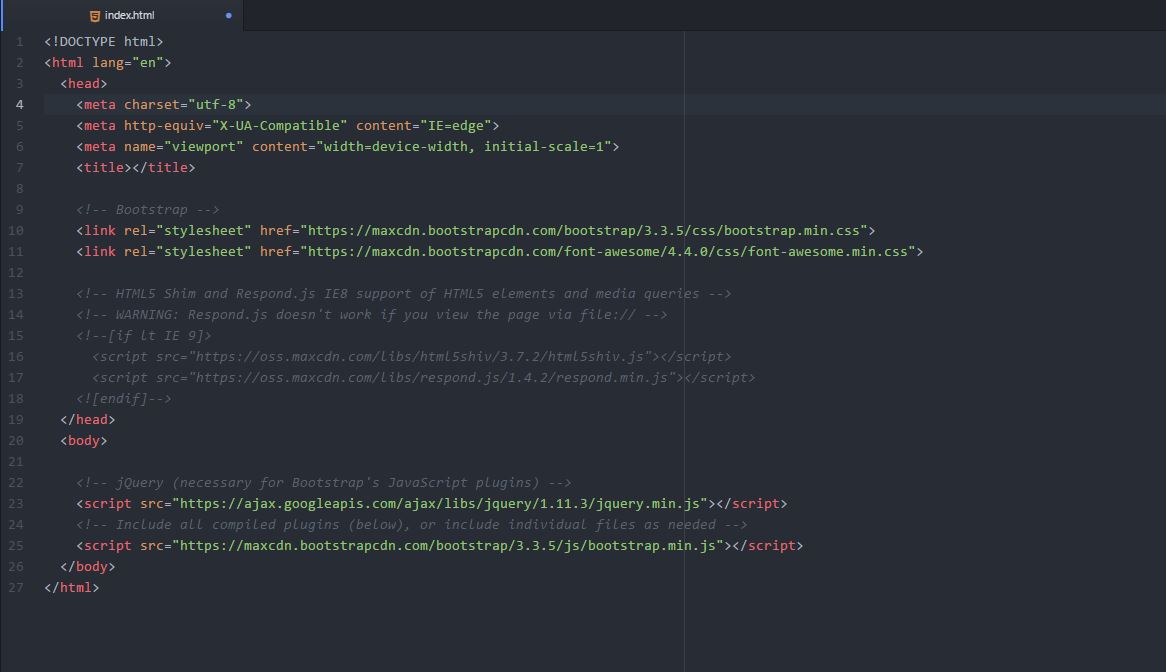
Color Picker
ما ممکن است از css استفاده کنیم یا در فایل html یا php خودمان بخواهیم از رنگ ها استفاده کنیم. با این پلاگین می توانید به راحتی این کار را انجام دهید، برای این کار فقط کافیست Ctrl + Alt + C را بزنید و رنگ مورد نظر را انتخاب کنید و اینتر کنید.
Pigments
این پلاگین باعث می شود تا وقتی کد رنگی را در فایل خودمان وارد کردیم آن کد به رنگ مورد نظر نمایش داده شود و این باعث می شود خیلی راحت بفهیم آن کد برای چه رنگی است
File Icons
این پلاگین بیشتر جنبه زیبا سازی دارد اما من دوستش دارم و ترجیح دادم که آن را به شما نیز معرفی کنم، با نصب این پلاگین در کنار هر فایل آیکون مربوط به نوع آن فایل نمایش داده می شود.
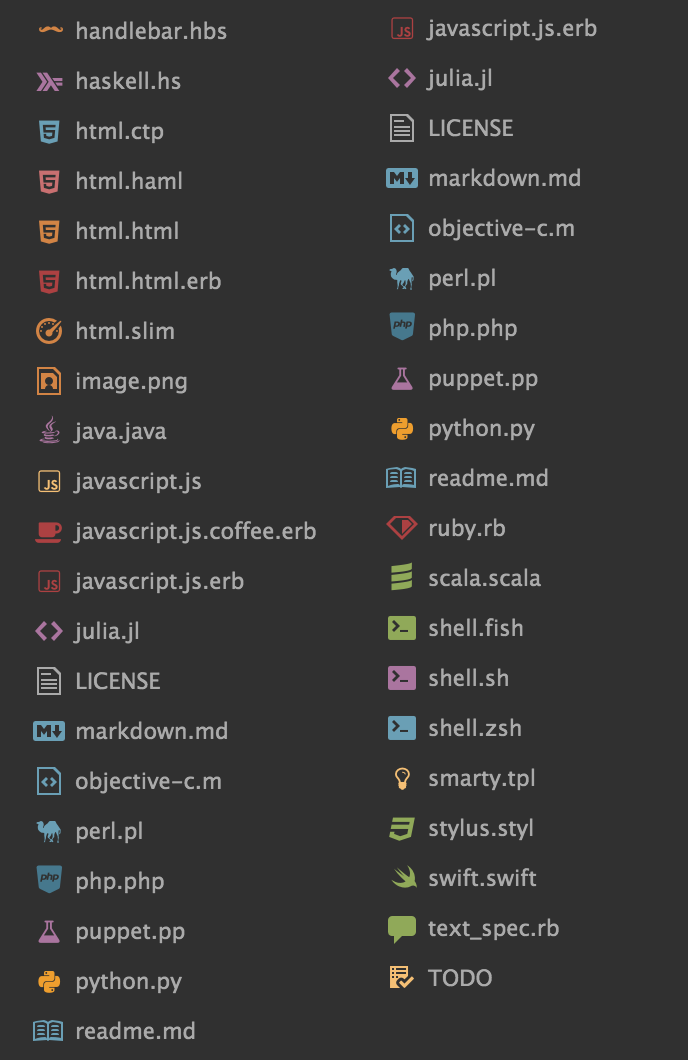
به علاوه روشی که بالا برای نصب پلاگین ها آموزش دادم ازین کد در خط فرمان هم می توانید استفاده کنید.
apm install Name-Continuation توجه داشته باشید در نام پلاگین مورد نظر در خط فرمان به جای space از (-) استفاده می کنیم.
پالت فرامین (Command Palette)کلید میانبر:
ctrl + shift + pاین پالت جایی است که لیستی از فرامین موجود در اتم را میتوانید مشاهده و اجرا کنید، راحتی استفاده از این پالت باعث دسترسی سریع شما به امکانات موجود است، همچنین این پالت میتواند راهنمایی سریعی برای یادگیری کلیدهای میانبر اتم باشد.
تغییر فایل(File Switching)کلید میانبر:
ctrl + pاتم روشی واقعا سریع برای دستیابی به فایل در اختیار شما قرار می دهد، دیگر نیازی به اسکرول میان فولدر ها یا نوار جانبی برنامه نداری تنها کلید
ctrl + p را بفشارید و بخشی از نام فایل خود را وارد کنید و درون لیستی که برای شما نمایش داده میشود فایل مورد نظر خود را انتخاب کنید، دقیقا مشابه کاری که در سابلیم میتوان انجام داد. این پالت بسیار مشابه پالت فرامین اتم است با این تفاوت که تنها فایلهای موجود در پروژه کنونی را نمایش میدهد، نه چیز دیگر.
پرش یه نماد(Goto Symbols)کلید میانبر:
ctrl + rپیدا کردن یک تابع درون فایلهای بزرگ کار دشواری است و نیازمند استفاده از جستجو، ولی اتم نیز همانند سابلیم راه ساده تری برای این کار دارد. تنها کافی است.
ctrl + r را بفشارید و نام تابع خود را بنویسید، لیستی از توابع و نمادهای متناسب درون فایل نمایش می شود که به راحتی میتوانید بین آنها بچرخید.
تغییر دسته جمعی(Multi-Edit)کلید میانبر:
ctrl + clickبهترین ویژگیای که بسیاری از
IDE ها بزرگ بصورت پیشفرض ندارند
اگر معتاد استفاده از این ویژگی شوید دیگر نقل مکان به ویرایشگری که این امکان را ندارد برای شما دشوار خواهد بود. این ویژگی به شما این امکان را میدهد تا بخشهای مختلف کد را یک جا تغییر دهید، آنها را کپی کنید در جاهای دیگر پیست کنید. کنترل را نگه دارید و مکان های مورد نظر کلیک کرده و شروع به نوشتن کنید. برای استفاده از این ویژگی چند راه دیگر نیز وجود دارد:
- انتخاب تمام تکرار های کمله حاضر (در مکینتاش)
command + ctrl + g- با انتخاب چند سطر و فشردن این میانبر میتوانید تمام سطر های انتخاب شده را یکجا تغییر دهید.
ctrl + shift + l- انتخاب کلمه فعلی و کلمات مشابه بعدی در دفعات بعد
ctrl + d- هر مکانی که کلیک کنید اشاره گری برای تغییر دسته جمعی ایجاد می شود
ctrl + click
اسنیپت ها(Snippets)کربردی ترین ویژگیهای تمامی ویرایشگرها هستند، با ایجاد استنیپتها میتوانید با واردکردن کلیدواژههای خاص عبارات مورد نظر خود را تایپ کنید. در واقع میتوان گفت در اتم اسنیپتها همان مفهوم
auto-complete هایی را دارند که خود شما میتوانید آنها را ایجاد کنید.
auto-complete در اتم کمی متفاوت از چیز است که در دیگر ویرایشگرها همانند سابلیم دادهاید، در اینگونه باید عمل کنید و که کلیدواژه مورد نظر را نوشته وسپس بدون تغییر مکان اشارهگر متن کلید
Tab را فشاردهید، سابلیم کلیدواژه شما را به عبارت مربوطه جایگزین میکند. برای نمونه فایل جدید بسازید و واژه
html در آن نوشته و سپس
Tab را بزنید، سابلیم ساختار کلی یک صفحه وب را جایگزین واژه
html خواهد کرد.
ساخت اسنیپت جدیدبرای ایجاد اسنیپت جدید در اتم، درون برنامه منوی
Atom > Open Your Snippets را انتخاب کنید، در تب باز شده میتوانید اسنیپت دلخواه خود را تعریف کنید.
اسنیپت ها را در اتم میتوان یک ساختار چهار سطری در نظر گرفت، سطر اول محدوده فعال بودن اسنیپت را مشخص میکند، سطر دوم توضیح یا نام اسنیپت، سطر سوم پیشنودی که برای دسترسی سریع بکار گرفته میشود و چهارم متن جایگرین اصلی خواهد بود، نمونهای از اسنیپت را در زیر مشاهده می کنید.
'.source.js':
'console.log':
'prefix': 'log'
'body': 'console.log(${1:"crash"});$2'
که این اسنیپت فقط در فایلها و بخش های
Javascript فعال است.
همچنین درصورتی که میخواهید بدنه اصلی اسنیپت خود را چند سطری تعیین کنید میتوانید از کاراکترهایی همچون
\n \t استفاده کنید یا بجای کوتیشن و دابلکوتیشن از
""" استفاده کنید.
'.source.js':
'if, else if, else':
'prefix': 'ieie'
'body': """
if (${1:true}) {
$2
} else if (${3:false}) {
$4
} else {
$5
}
"""
autocomplete+ paths suggestionsیکی از کمبودهایی که درون هسته اولیه خود اتم وجود دارد امکان پیشنهاد دادن آدرس فایلهای موجود در پروژه است، اگر برنامه نویس فرانتاند باشید این امکان بسیار مورد نیاز است و این پکیج آن را برای شما رفع می کند.